Bạn cần tách âm thanh ra khỏi video trên iPhone để chỉnh sửa lại video đó như thay thế một bản nhạc nền khác mà chưa biết phải làm như thế nào? Nếu sử dụng máy tính, bạn sẽ mất khá nhiều thời gian từ việc cài đặt cho tới sao chép video… Do đó, bài viết hôm nay Taochat.vn sẽ chia sẻ với bạn đọc một ứng dụng khá hữu ích hỗ trợ việc cách tách âm thanh từ tập tin (file) video trên iPhone, iPad dễ dàng. Hãy cùng theo dõi nhé!
Tìm hiểu thêm:
- Cách fix lỗi Phone 11 không quét được mã QR Code
- Cách reset iPhone 11, 11 Pro, 11 Pro Max
- Cách sửa lỗi iPhone 11 chụp hình ảnh bị rung, nhoè

Hướng dẫn cách trích âm thanh trong tập tin (file) video thành file MP3 trên iPhone, iPad
Hiện nay, trên thị trường công nghệ có rất nhiều ứng dụng giúp các bạn có thể làm được việc này. Tuy nhiên, chúng tối khuyên các bạn sử dụng ứng dụng Audio Extractor – Convert mp3, bởi nó hoàn toàn miễn phí nhé!
Thêm nữa, ứng dụng này cho phép chọn lựa nhiều định dạng âm thanh khác nhau để trích như: mp3, m4a, m4r, ogg, wav, flac, wma, aiff, aac. Ứng dụng hoạt động được trên iPhone, iPad và cả iPod.
- Bước 1: Đầu tiên, các bạn mở ứng dụng App Store, tìm từ khóa “Audio Extractor – Convert mp3“, chạm Get để cài vào iPhone hoặc iPad.
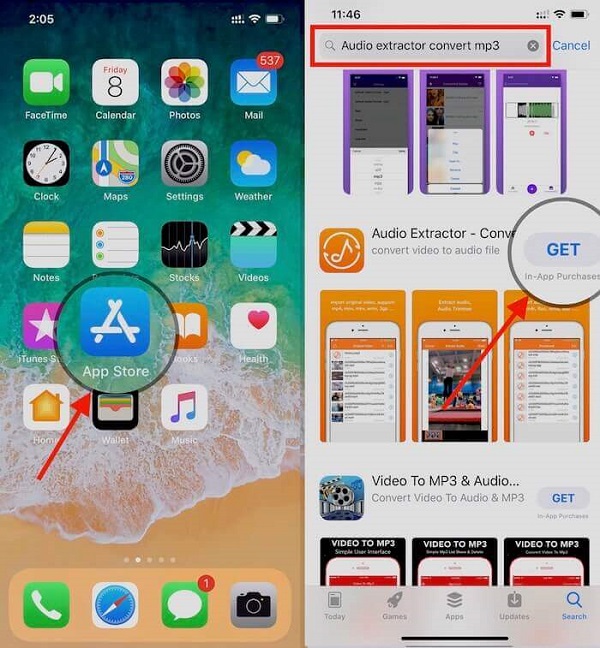
- Bước 2: Sau khi cài đặt xong, mở ứng dụng Audio Extractor – Convert mp3, Chọn Tab Original Video trên màn hình chính của ứng dụng.

- Bước 3: Tiếp theo đó, chạm vào dấu “+” ở góc trên bên phải màn hình, sau đó chọn Import Video trong menu hiện ra.

- Bước 4: Chọn video bạn muốn tách âm thanh, video được chọn sẽ có dấu tích kiểm màu xanh trên video, sau đó chọn Done.

- Bước 5: Khi đã chọn được, hãy chạm vào Biểu tượng chữ “i” phía bên phải của tên video, sau đó chọn Extract Audio.
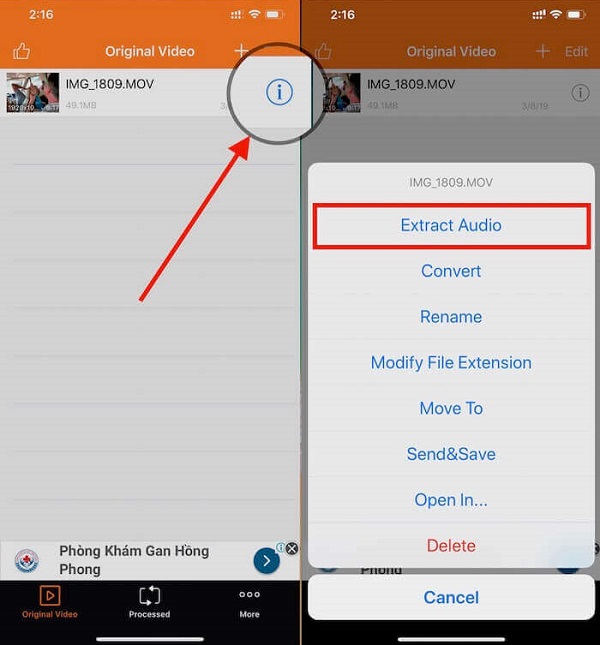
- Bước 6: Chọn format cho file âm thanh sau khi tách ra từ file video là mp3, sau đó chọn chạm vào Start ở góc trên bên phải màn hình để tiến hành tách âm thanh từ video.
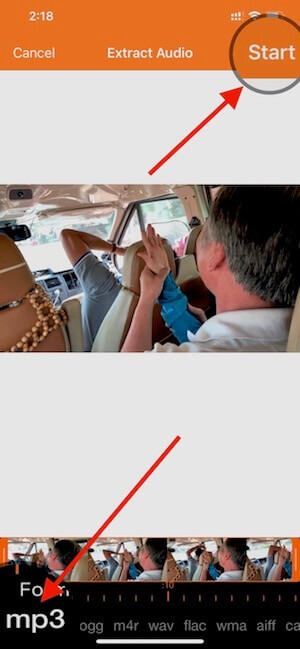
- Bước 7: Sau khi hoàn thành, hãy chọn tab Processed, tại đây các bạn sẽ thất tập tin âm thanh MP3 vừa mới tách ra từ video. Chạm vào chữ “i” bên cạnh tên tập tin, chọn Open in.
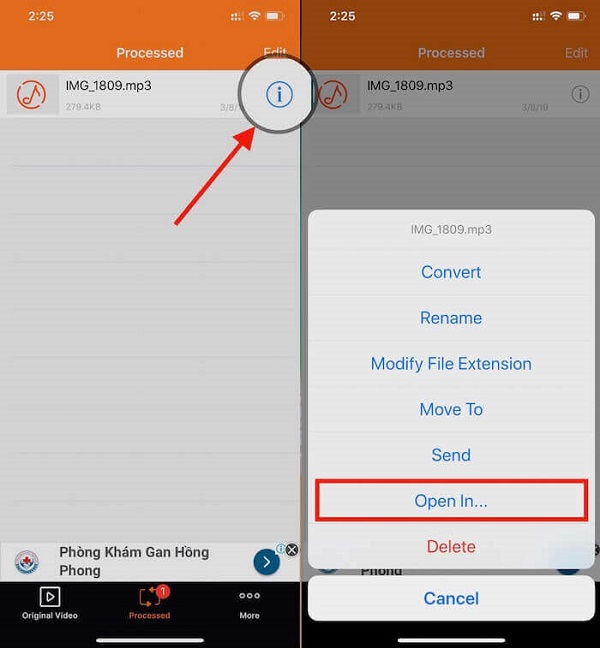
- Bước 8: Chọn Save to Files và sau đó chọn thư mục bạn muốn lưu tập tin này đến. Ở đây chọn thư mục Documents để lưu tập tin đến, sau đó chạm Add ở góc trên bên phải màn hình.
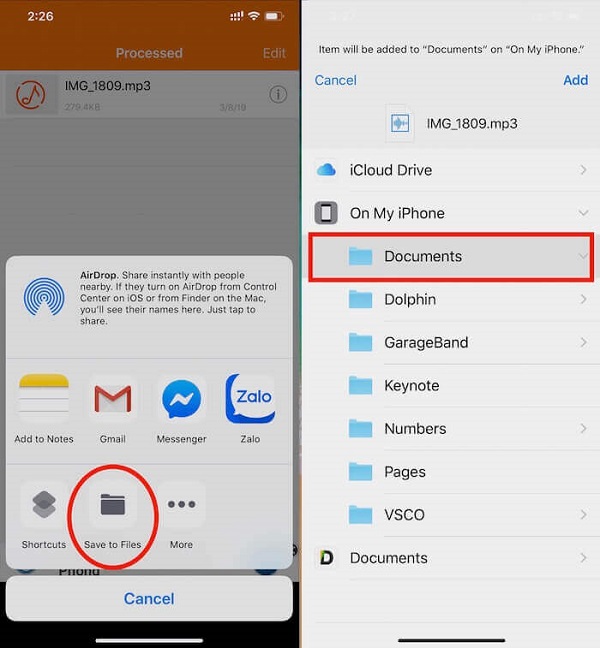
- Như vậy, là các bạn đã thực hiện thành công rồi đây!
- Nếu muốn xem lại tập tin đã lưu, hãy mở ứng dụng Files, sau đó tìm thư mục đã lưu file Mp3 ở bước trên, bạn sẽ thấy file mp3 của bạn vừa lưu ở đây.

Như vậy, trên đây là các bước hướng dẫn cách tách âm thanh từ tập tin (file) video trên iPhone, iPad mà bạn đọc có thể áp dụng để chỉnh sửa video theo ý muốn của mình.
Chúc các bạn thực hiện thành công nhé!
>> Tìm hiểu:Địa chỉ sửa iPhone uy tín tại Đà Nẵng nhất hiện nay

